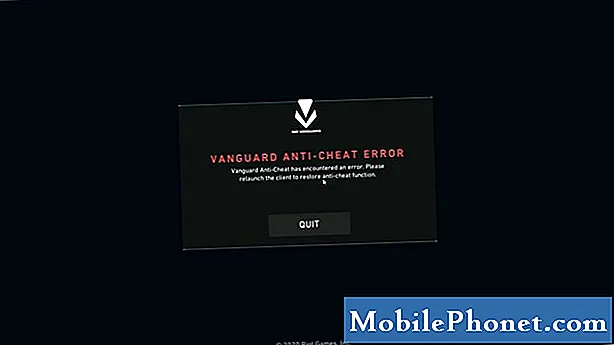Innehåll
Prestandafrågor kan uppstå då och då och det verkar vara fallet med vissa ägare av Samsung Galaxy A20. En av våra läsare kontaktade oss och sa att hans telefon nu fortsätter att starta om sig själv och att han inte längre kan använda den ordentligt. För det mesta, när detta problem uppstår, händer omstarterna när du minst förväntar dig dem eller när du gör något viktigt.
Det är inte riktigt ett allvarligt problem men det är väldigt irriterande eftersom du ständigt frågar dig själv när problemet skulle uppstå. Med andra ord kommer du inte att kunna njuta av att använda enheten på grund av rädslan för att omstart skulle ske. Det är därför du måste ta itu med problemet omedelbart och det är vad vi gör för att göra här.
I det här inlägget kommer jag att gå igenom dig för att felsöka din Galaxy A20 som fortsätter att starta om. Vi kommer att överväga alla möjligheter och utesluta dem en efter en tills vi kan avgöra vad problemet är och förhoppningsvis fixa det. Så om du är en av ägarna till den här telefonen och för närvarande är felaktig av ett liknande problem, fortsätt läsa eftersom den här artikeln kanske kan hjälpa dig på ett eller annat sätt.
För dem som letar efter en lösning på ett annat problem, gå in på vår felsökningssida för vi har redan tagit upp några av de vanligaste problemen med den här telefonen. Bläddra igenom sidan för att hitta problem som liknar din och använd de lösningar vi föreslog. Om de inte fungerar för dig eller om du fortfarande behöver vår hjälp, kontakta oss när som helst via vårt frågeformulär för Android.
Felsökning av Galaxy A20 som fortsätter att starta om
Vid felsökning av en smartphone som fortsätter att starta om måste du vara noggrann så att du kan avgöra vad problemet egentligen är och fixa det. Vi vill inte heller att du förlorar några av dina filer och data, så vi måste också vara försiktiga. Med allt detta sagt, här är vad du ska göra:
Första lösningen: Kör telefonen i säkert läge och observera
Det första du måste göra är att starta om telefonen i säkert läge för att tillfälligt inaktivera alla tredjepartsapplikationer. Det är mycket viktigt att du gör den här proceduren eftersom det finns tillfällen då appar skulle få telefonen att starta om själv. Så följ dessa steg för att starta om enheten i säkert läge:
- Håll ned strömbrytaren tills alternativen visas.
- Tryck och håll ned avstängningsalternativet tills det ändras till felsäkert läge.
- Tryck på ikonen Felsäkert läge för att starta om enheten.
- När omstarten har lyckats ska du se ”Säkert läge” längst ned till vänster på skärmen.
När du är i det här läget ska du följa din telefon noga för att veta om telefonen fortfarande fortsätter att starta av sig själv även om alla appar är inaktiverade. Om problemet är löst bekräftas det att det verkligen finns en app som orsakar det. Så här behöver du göra:
- Starta om din telefon normalt för att starta i standardläge.
- Kom ihåg de appar du installerade ungefär den tid då telefonen startar om av sig själv.
- När du redan har en app i åtanke sveper du nedåt från toppen av skärmen för att dra meddelandepanelen nedåt.
- Tryck på inställningsikonen i det övre högra hörnet.
- Bläddra till och tryck sedan på Appar.
- Hitta och tryck på misstänkt app.
- Tryck på Lagring.
- Tryck på Rensa data och tryck på OK för att bekräfta.
- Tryck på bakåtknappen en gång och tryck sedan på Avinstallera.
- Bekräfta att du vill ta bort appen från din telefon.
Å andra sidan, om din telefon fortfarande fortsätter att starta om även om den är i säkert läge, gå vidare till nästa lösning.
LÄS OCH: Samsung Galaxy A20 visar att "Instagram fortsätter att sluta" -fel
Tredje lösningen: Återställ alla inställningar
Det är också möjligt att du har ändrat vissa inställningar på din telefon som orsakade detta problem. För att utesluta detta, återställ alla inställningar så att alla återställs till fabriksinställningarna. Oroa dig inte, ingen av dina filer kommer att raderas. Så här gör du det:
- Svep nedåt från toppen av skärmen för att dra meddelandepanelen nedåt.
- Tryck på inställningsikonen i det övre högra hörnet.
- Bläddra till och tryck på Allmän hantering.
- Tryck på Återställ.
- Tryck på Återställ inställningar.
- Tryck på knappen Återställ inställningar.
- Om du uppmanas ange din PIN-kod, lösenord eller mönster.
- Tryck slutligen på Återställ.
Om din telefon fortfarande fortsätter att starta om efter detta kan du prova nästa lösning.
LÄS OCH: Samsung Galaxy A20 visar varningen "fuktdetekterad"
Fjärde lösningen: Torka cachepartitionen
En annan möjlighet är att systemcachen kan ha skadats. Detta inträffar också då och då och när det händer kan prestandaproblem också uppstå. Du måste utesluta detta genom att torka cachepartitionen. Här är hur:
- Stäng av enheten.
- Håll ned Höj volymen och Kraft knapparna.
- Släpp alla tre tangenterna när Galaxy A20-logotypen visas.
- Din Galaxy A20 fortsätter att starta upp i återställningsläget. När du ser en svart skärm med blå och gula texter, fortsätt till nästa steg.
- tryck på Sänk volymen för att markera torka cachepartition.
- Tryck Kraft för att välja.
- tryck på Sänk volymen för att markera ja, dem och tryck på Kraft för att välja.
- När rensa cachepartitionen är klar, Starta om systemet nu är markerad.
- tryck på Kraft starta om enheten.
När du har torkat cachepartitionen och din Galaxy A20 fortsätter att starta om sig själv, försök sedan göra nästa lösning.
Femte lösningen: Säkerhetskopiera dina filer och återställ telefonen
Efter att ha gjort alla dessa felsökningsförfaranden och din Galaxy A20 fortfarande fortsätter att starta om, är nästa sak du behöver göra återställningen. Det kommer att kunna lösa detta problem men du kan förlora vissa filer. Så innan du gör det, se till att skapa en kopia av dina viktiga data och filer. Ta bort dina Google- och Samsung-konton efter säkerhetskopian så att du inte låses ut. När du har gjort allt detta följer du dessa steg för att återställa din telefon:
- Stäng av enheten.
- Håll ned Höj volymen och Kraft knapparna.
- Släpp alla tre tangenterna när Galaxy A20-logotypen visas.
- Din Galaxy A20 fortsätter att starta upp i återställningsläget. När du ser en svart skärm med blå och gula texter, fortsätt till nästa steg.
- tryck på Sänk volymen knappen flera gånger för att markera ”rensa data / fabriksåterställning”.
- Tryck Kraft för att välja.
- tryck på Sänk volymen tills 'Ja' är markerat.
- Tryck Kraft för att välja och starta huvudåterställningen.
- När huvudåterställningen är klar markeras ”Starta om systemet nu”.
- tryck på Strömbrytaren för att starta om enheten.
Efter återställningen ställer du in telefonen som en ny enhet.
Jag hoppas att vi har kunnat hjälpa dig att fixa din Samsung Galaxy A20 som fortsätter att starta om. Vi skulle uppskatta det om du hjälpte oss att sprida ordet så dela det här inlägget om du tyckte att det var till hjälp. Tack så mycket för att du läste!
LÄS OCH: Samsung Galaxy A20 fryst på viss skärm. Så här fixar du det.
Anslut till oss
Vi är alltid öppna för dina problem, frågor och förslag, så kontakta oss gärna genom att fylla i det här formuläret. Detta är en kostnadsfri tjänst som vi erbjuder och vi tar inte ut ett öre för det. Men observera att vi får hundratals e-postmeddelanden varje dag och det är omöjligt för oss att svara på var och en av dem. Men var säker på att vi läser varje meddelande vi får. För dem som vi har hjälpt kan du sprida ordet genom att dela våra inlägg till dina vänner eller genom att helt enkelt gilla vår Facebook-sida eller följa oss på Twitter. Du kan också besöka vår Youtube-kanal när vi publicerar användbara videor varje vecka.